Les 3 meilleures applications pour utiliser Instagram sur votre PC
Instagram a rendu aussi difficile d'accéder à la majorité de leurs fonctionnalités en dehors de leur application mobile. Quand vous êtes dehors, ce n'est pas un problème, mais cela peut être gênant lorsque vous êtes assis à la maison sur votre ordinateur.
Heureusement, il existe un certain nombre d'applications de bureau tierces qui peuvent être meilleures pour utiliser Instagram sur votre PC que le site Web de bureau standard.
Dans cette liste, nous examinons les trois meilleures applications de bureau disponibles et expliquons leurs avantages et leurs inconvénients. Tous les téléchargements ont été analysés avec VirusTotal pour s'assurer qu'ils ne contiennent pas de logiciels malveillants ou de logiciels espions.
Aussi, assurez-vous de vérifier mon message sur la façon de naviguer et de rechercher Instagram en utilisant le site Web de bureau. Ce poste vous montre également comment télécharger des images haute résolution à partir d'Instagram.
Gramblr
Gramblr est un client Instagram gratuit qui se branche directement sur l'API Instagram. Gramblr.com Vous pouvez télécharger Gramblr sur Gramblr.com
Cette application peut être un moyen utile de télécharger de nouvelles photos et vidéos directement à partir de votre bureau, mais elle est également très puissante pour augmenter votre nombre de followers et votre engagement grâce à un certain nombre d'outils différents.
Nous avons examiné certaines des principales raisons pour lesquelles Gramblr est l'un des meilleurs clients PC pour Instagram ci-dessous.
Outils de téléchargement
L'un des outils les plus puissants de Gramblr est ses outils de téléchargement intégrés. Avec ceux-ci, vous êtes capable de télécharger des photos et des vidéos directement sur Instagram.

Avant de cliquer sur le bouton de téléchargement, vous pouvez effectuer plusieurs étapes pour retoucher votre photo. Ces étapes sont similaires à celles que vous trouverez sur l'application Instagram. Cela inclut l'ajout d'une variété de filtres Instagram et une sélection de filtres exclusifs Gramblr.
Vous bénéficiez également d'un contrôle plus fin de l'apparence de votre image grâce aux commandes de mise au point, de saturation, d'éclairage et de netteté. Il peut être incroyablement simple d'ajouter un nouveau look à une image ou de donner vie à une photo qui serait autrement terne.
Après avoir modifié votre photo, vous pouvez ajouter une légende, ajouter un emplacement, inclure des hashtags, puis cliquer sur Publier. Fait intéressant, vous avez la possibilité d'ajouter immédiatement 60 likes de vrais utilisateurs à votre image. Plus sera expliqué sur ce ci-dessous.
Programmer des posts
Il y a beaucoup de programmeurs post-Instagram sur Internet, mais presque tous n'automatisent pas le processus de publication. Au lieu de cela, ils poussent la photo et la légende sur votre téléphone à un certain point et vous êtes alors obligé de le télécharger manuellement.
Cela est dû à certaines restrictions qu'Instagram a prises pour empêcher les utilisateurs d'automatiser les publications avec des outils tiers. Heureusement, ce n'est pas le cas avec Gramblr.
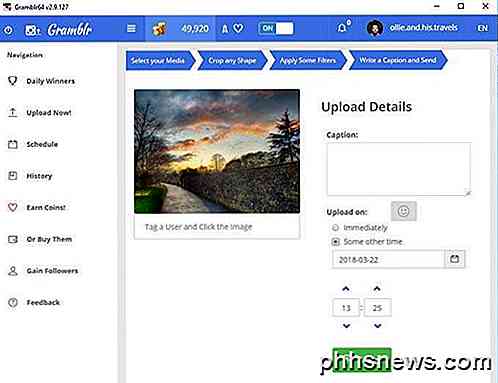
Avec Gramblr, le client se connecte directement à l'API Instagram pour poster des images en votre nom. Cela signifie que tant que le client Gramblr est en place, tous les messages programmés que vous avez définis seront automatiquement affichés à l'heure prévue.
Auto aime augmenter le nombre de suiveurs
En raison de la solution de contournement de Gramblr, il a également un certain nombre d'autres outils d'automatisation qui peuvent être bénéfiques pour la croissance de votre compte Instagram. Un tel outil est une fonctionnalité auto similaire. Avec cela, vous pouvez automatiquement aimer les photos sur Instagram pour attirer l'attention des nouveaux utilisateurs.
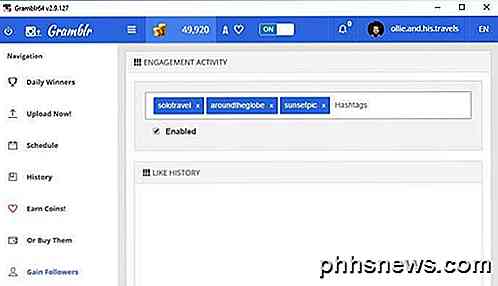
Vous pouvez choisir des photos avec des hashtags spécifiques afin que vous cibliez toujours un public spécifique. Après cela, vous pouvez appuyer sur "auto-like" et tant que le client Gramblr est ouvert, votre profil va automatiquement aimer les nouveaux messages.
Augmenter les messages avec des coups de pouce
Vous êtes également en mesure de stimuler chaque poste que vous faites avec Gramblr. Vous bénéficiez de 60 mentions gratuites et recevez régulièrement des pièces gratuites qui peuvent être dépensées pour plus de goûts. Vous pouvez également payer pour des pièces de monnaie pour obtenir des goûts.
Gramblr affirme que ces goûts proviennent d'utilisateurs réels. Tous les utilisateurs de Gramblr peuvent gagner des pièces en aimant ceux qui se trouvent dans la file d'attente 'gagner des pièces'. En aimant la photo d'un autre utilisateur, vous obtiendrez 5 pièces, et vous pouvez en ajouter un sur votre propre photo pour 10 pièces.
Problèmes potentiels
Gramblr est un excellent client Instagram, mais il ne vient pas sans problèmes. Premièrement, le client reçoit rarement du soutien ou des mises à jour et le développeur est très difficile à trouver.
Deuxièmement, les fonctionnalités que Gramblr utilise sont techniquement contre les conditions de service d'Instagram, mais parce que Gramblr va directement à travers l'API d'Instagram, l'auto-like, le post-ordonnanceur, et la fonction de boost comme s'asseoir dans une zone grise.
Certains craignent que l'utilisation excessive des outils marketing de Gramblr ne mette des restrictions sur votre compte ou ne les interdise complètement, c'est donc quelque chose à considérer avant de l'utiliser.
Un autre inconvénient de Gramblr est que vous ne pouvez pas l'utiliser pour ajouter des histoires ou pour envoyer des messages aux utilisateurs.
Windows Store App Instagram
Windows 10 dispose désormais d'une application Instagram qui vous offre de nombreuses fonctionnalités que l'application mobile vous offre. C'est gratuit à télécharger et très léger. Vous pouvez le télécharger en visitant le Microsoft Store sur votre PC.
Parce qu'il est lié à Windows 10, les notifications apparaîtront sur votre écran et seront envoyées directement à votre centre d'action.
En surface, l'application Windows Store Instagram ressemble beaucoup à la version mobile.
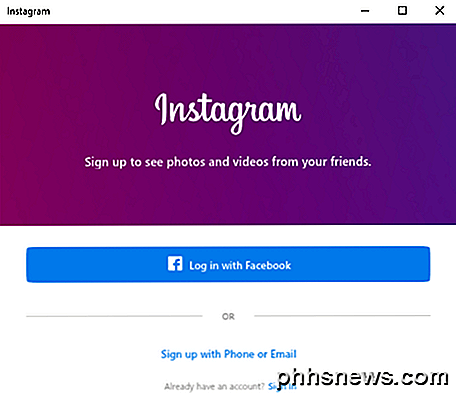
Vous trouverez ci-dessous un aperçu de l'application Windows Store Instagram et de sa comparaison avec le site Web de bureau.
Disposition générale
La présentation générale de l'application Windows Store Instagram est parallèle à l'application mobile. En haut, vous avez accès aux options de rafraîchissement, d'accès à vos messages directs et de téléchargement de photos et de vidéos sur votre histoire.
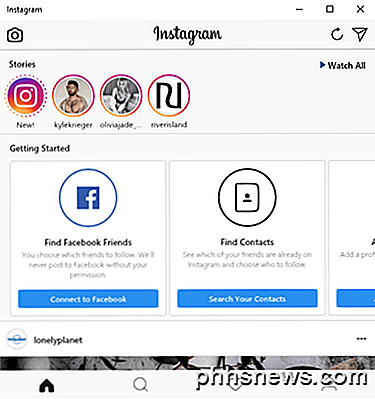
En dessous, les histoires sont présentées. Vous avez ensuite une barre des tâches en bas pour accéder à votre page d'accueil, effectuer une recherche sur Instagram, afficher les mentions «J'aime» récentes et afficher votre profil.
Ajouter des photos et des vidéos
L'une des principales raisons pour lesquelles l'application Windows Store est meilleure que le site Web de bureau est l'option incluse pour ajouter des photos et des vidéos. Lorsque vous visitez le site Web de bureau, vous ne pouvez pas télécharger de nouveaux messages.
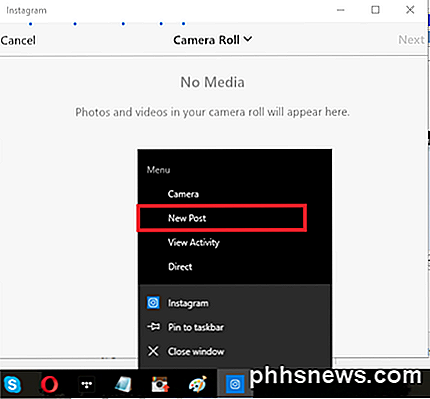
Avec l'application Instagram sur Windows, vous pouvez facilement ajouter un nouveau message en cliquant avec le bouton droit sur l'icône de l'application dans la barre des tâches et en cliquant sur Nouveau message .
Si vous avez un appareil photo, vous pouvez prendre une photo ou une vidéo avec, ou vous pouvez cliquer sur la flèche déroulante Rouleau de la caméra en haut pour parcourir les photos enregistrées sur votre PC.
Problèmes potentiels
Pour la plupart, l'application Instagram de Windows est tout ce dont vous auriez besoin. La seule préoccupation est que l'application peut parfois être assez lente. Les pages sont plus longues à charger qu'elles ne le feraient en les accédant sur votre mobile.
Se connecter peut aussi être une douleur. Parfois, vous aurez du mal à dépasser l'écran de connexion - il s'arrête juste après avoir entré votre mot de passe. Quand vous y entrez, vous trouverez que l'expérience est un régal, pour la plupart.
Ramme
Ramme est une application de bureau légère qui vous permet de vivre une expérience pratiquement identique à l'application iOS Instagram. github.com . Vous pouvez télécharger Ramme depuis github.com .
Il y a plusieurs raisons pour lesquelles Ramme se démarque de la version desktop. Tout d'abord, toutes les fonctionnalités de l'application mobile sont présentes et exactement où vous l'attendez. Cela inclut des téléchargements de photos, des histoires et des messages directs.
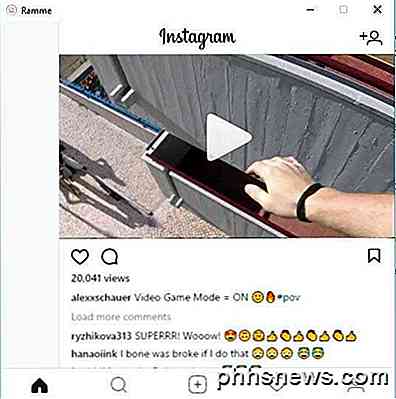
Ci-dessous, nous avons donné un aperçu de quelques points clés à mentionner avec Ramme.
Bien optimisé et léger
Avec Ramme, vous avez juste besoin du fichier .exe de la page GitHub et vous êtes prêt à partir. Il n'est pas nécessaire de passer par un installateur ou de visiter le magasin Windows comme vous le faites avec Gramblr ou l'application Windows Store. Cela facilite le stockage de Ramme sur une clé USB ou le téléchargement pour une utilisation temporaire sur un ordinateur partagé.
Ramme est très léger et fonctionne sans problème, et vous rencontrerez rarement des problèmes de performances.
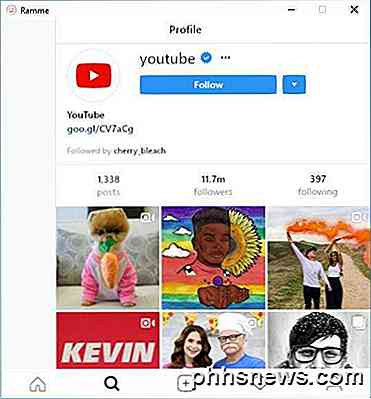
Il est également possible de redimensionner la fenêtre Ramme sur votre bureau et tout ce qui est à l'écran s'ajuste pour remplir la taille de la fenêtre sans aucun hoquet.
Le téléchargement d'images est plus facile
Le processus de téléchargement sur l'application Windows Store est un peu étrange et le téléchargement d'images sur le site Web de bureau n'est pas du tout possible.
Avec Ramme, le téléchargement utilise le même processus que sur l'application mobile. Vous cliquez simplement sur l'icône «+» en bas, puis parcourez l'explorateur de fichiers Windows pour trouver une photo ou une vidéo à télécharger.
Problèmes potentiels
Nous n'avons pas grand chose à redire sur Ramme, du moment que vous êtes heureux de vous connecter via une application qui n'est pas officiellement approuvée ou créée par Instagram.
Cela conclut notre regard sur les 3 meilleures applications pour utiliser Instagram sur votre PC. Quelle application de bureau aimez-vous le plus parmi ces trois applications? Si vous utilisez une application différente, laissez un commentaire ci-dessous pour nous dire lequel. Prendre plaisir!

Zombie Crapware: Fonctionnement de la table binaire de Windows
Peu de gens ont remarqué à ce moment-là, mais Microsoft a ajouté une nouvelle fonctionnalité à Windows 8 permettant aux fabricants d'infecter le microprogramme UEFI avec crapware. Windows continuera à installer et à ressusciter ce logiciel indésirable même après avoir effectué une installation propre.

Comment rechercher et supprimer des logiciels malveillants avec Windows Defender Offline
Microsoft propose depuis longtemps un outil «Windows Defender Offline» que vous pouvez utiliser pour effectuer des analyses de logiciels malveillants en dehors de Windows. Avec la mise à jour anniversaire de Windows 10, cet outil est inclus avec Windows, et encore plus facile à lancer. Voici comment l'utiliser, quelle que soit la version de Windows.



